今回はWordPressサイトがデータベース接続エラーとなるときの対処方法をご紹介します。
目次
データベース接続エラーのよくある原因
WordPressサイトがデータベース接続エラーとなるときは、WordPressのコアファイル「wp-config.php」にて指定してる接続先データベースの情報と実際に運用で利用するデータベースの情報が一致していないことが多いです。
両者が一致しているかを確認し、誤っている場合は修正します。
運用で利用するデータベースの情報を確認する
運用で利用するデータベースについて次の4点を確認します。
- データベース名
- データベースのユーザー名
- データベースユーザーのパスワード
- データベースサーバーのホスト名
確認する方法は利用するサーバーによって異なります。
レンタルサーバーを使っている場合、そのコントロールパネルから確認できることが多いです。
「wp-config.php」にて指定してる接続先データベースの情報を確認する
FTPでサーバーへ接続し、WordPressのインストールディレクトリにある「wp-config.php」を開きます。
25行目あたりから記載されている次の4行が、前の手順で確認した運用で利用するデータベースの情報と一致していることを確認します。
もし一致していない場合は修正して保存します。
/** The name of the database for WordPress */
define( 'DB_NAME', 'データベース名' );
/** Database username */
define( 'DB_USER', 'データベースのユーザー名' );
/** Database password */
define( 'DB_PASSWORD', 'データベースユーザーのパスワード' );
/** Database hostname */
define( 'DB_HOST', 'データベースサーバーのホスト名' );データベース接続エラーが解消されるか確認する
「wp-config.php」にて指定してる接続先データベースの情報を修正したら、データベース接続エラーとなっていたWordPressサイトへ再度ブラウザでアクセスし、エラーが解消されることを確認します。
まとめ
今回はWordPressサイトがデータベース接続エラーとなるときの対処方法をご紹介しました。
弊社ではWordPressサイトの制作や保守を行っています。
既存サイトのエラー対応も可能です。
ぜひお気軽にご相談ください。




